ГОАУ «Свободненская специальная (коррекционная) школа-интернат»
Занятие по авторской программе дополнительного образования
«Компьютерная графика и анимация».
для обучающихся 8-9 классов, VIII вид.
Составила Горева Н.А., педагог дополнительного образования
Тема - проект: «Ёлочка, гори!» (GIF – анимация).
Тема рассчитана на 2 занятия, 4 часа.
Подтемы занятия:
Работа с инструментами: «Произвольные фигуры», «Кисть», «Цветовой тон/Насыщенность», «Перемещение».
Работа со слоями: создание, дублирование, перемещение, объединение.
Работа над созданием анимации из слоёв: палитра «Анимация», создание анимации из слоёв,
Настройка времени анимации. Сохранение файла для WEB в формате GIF.
Тип занятия: Комбинированный.
Формы работы: Фронтальная, индивидуальная, самостоятельная.
Методы: Объяснительно - иллюстративный, словесный (беседа), практическая работа, применение здоровье сберегающих технологий, игровых, проектных, информационных технологий.
Цели занятия:
Обеспечение социальной реабилитации и адаптации детей с ограниченными возможностями здоровья;
Создание коррекционно – развивающей среды в процессе обучения детей с ограниченными возможностями здоровья;
Создание условий для развития творческих способностей детей с ограниченными возможностями здоровья и приобретения опыта самообразования через их вхождение в современные IT - технологии, информационную культуру и осуществление самостоятельного, индивидуального проекта;
Совершенствовать навыки создания и редактирования изображений с помощью инструментов: Кисть, Произвольные фигуры и Цветовой тон/Коррекция.
Совершенствовать навыки создания, копирования (дублирования) и объединения слоёв.
Совершенствовать навыки создания анимации в Adobe Photoshop .
Задачи занятия:
1. Воспитательная – развивать познавательный интерес, воспитывать коммуникативную культуру, воспитывать уважительное отношения к природе и народным традициям.
2. Обучающие:
• Развивать навыки создания изображений с помощью инструментов рисования, закрепить основной программный материал в процессе выполнения самостоятельного проекта «Ёлочка, гори!».
Расширить представления о видах задач по созданию графических файлов и анимации. Повторить и углубить знания по темам:
Создание файла изображения по заданным размерам.
Применение инструмента «Перемещения».
Применение инструмента «Масштаб».
Применение инструмента «Произвольные фигуры».
Работа со слоями:
Дублирование слоёв.
Перемещение слоя. Изменение порядка следования слоев.
Выбор активного слоя.
Открытие и закрытие слоя, объединение слоёв.
Повторить работу с инструментами рисования.
«Кисть», «Фигурная кисть».
Выбор основного и фонового цвета.
Настройка кисти:
Форма.
Размер.
Изучить новый способ создания анимации в Adobe Photoshop.
Повторить и углубить навыки использования палитры «Анимация».
Создание кадров из слоёв.
Настройка времени анимации,
Сохранение анимации в формате GIF
3. Развивающая – развивать логическое мышление, развивать композиционное мышление, художественный вкус, графические умения.
Здоровьесберегающие задачи:
Создание условий для сохранения и укрепления здоровья воспитанников.
Соблюдать допустимое количество времени работы за компьютерами учениками.
Следить за сменой видов учебной деятельности учащихся на занятии;
следить за правильной посадкой учащихся за партами и на рабочем месте во время работы с компьютером (спина прямая, расстояние до экрана монитора 60–70 см. и т.д.)
Перед началом работы за компьютером НАПОМИНАЮ О ТЕХНИКЕ БЕЗОПАСНОСТИ ПРИ РАБОТЕ ЗА КОМПЬЮТЕРОМ
Во время занятия после 15 минут работы провожу физминутки.
Оборудование:
компьютеры, проектор, экран, презентации, файлы образцы, файлы классической музыки. Программное обеспечение: ОС Windows, Adobe Photoshop.
Ожидаемый результат:
Каждый ученик должен развивать навыки создания анимации из слоёв в графическом редакторе Adobe Photoshop, совершенствовать навыки работы с инструментами рисования, закрепить основной программный материал в процессе выполнения самостоятельного проекта «Ёлочка, гори!».
Обучающиеся должны знать:
• основные понятия компьютерной графики;
• инструменты рисования Adobe Photoshop, необходимые для создания проекта - Анимация «Ёлочка, гори!».
Обучающиеся должны знать как:
Безопасно пользоваться компьютером в компьютерном кабинете.
Запускать графическую программу Adobe Photoshop и правильно завершать работу с компьютером.
Пользоваться инструментами графического редактора:
Кисть, Произвольные фигуры, палитра «Слои», Лупа, палитра «История», палитра «Выбор цвета».
Пользоваться палитрой «Размер изображения»
Сохранять рисунки и анимации в различных форматах.
Настраивать панель «инструменты/кисть» графического редактора.
Работать со слоями.
Выделять, дублировать и перемещать слои.
Создавать Gif анимацию из слоёв.
Обучающиеся должны уметь:
Задавать размер изображения.
Пользоваться инструментами рисования.
Настраивать кисть, подбирать цвет.
Работать со слоями.
Создавать слои.
Перемещать слои.
Открывать и закрывать слои.
Дублировать слои.
Выбирать активный слой.
Изменять порядок следования слоев.
Объединять слои.
Создавать анимацию из кадров в Adobe Photoshop.
Настраивать время анимации.
Сохранять анимацию в формате GIF.
Содержание изучаемого материала:
Повторение:
Открытие и сохранение документа.
Выбор кисти, настройка размера, цвета.
Выбор и активизация слоя.
Дублирование слоя. Открытие и закрытие слоя.
Рисование кистью.
Изучение нового материала.
Создание файла по заданным размерам.
Перемещение слоёв.
Знакомство с палитрой «Цветовой тон/Насыщенность».
Изменение цвета гирлянды с помощью палитры «Цветовой тон/Насыщенность».
Объединение слоёв
Практическая часть:
Создание файла по заданным размерам.
Создание слоя ёлочки с помощью инструмента «Произвольные фигуры».
Выполнение рисунка гирлянды круглой кистью.
Работа со слоями. Дублирование слоя, закрытие и открытие слоя.
Изменение цвета гирлянды с помощью палитры «Цветовой тон/Насыщенность».
Объединение слоёв.
Работа с палитрой «Анимация. Создание кадров из слоёв. Установка времени демонстрации кадров.
Предварительный просмотр анимации.
Сохранение анимации в формате Gif.
Просмотр готового файла анимации в браузере Internet Explorer.
Обучающиеся должны научиться:
Безопасно пользоваться компьютером в компьютерном кабинете;
Запускать графическую программу и правильно завершать работу с компьютером.
Открывать нужный файл в Adobe Photoshop.
Изменять размер изображения.
Объединять слои.
Настраивать инструмент «Кисть»
Работать со слоями.
Выбирать активный слой и просматривать слои.
Изменять порядок следования слоев. .
Дублировать слои
Перемещать слои.
Объединять слои.
Создавать Gif анимацию из слоёв в Adobe Photoshop.
Настраивать время анимации.
Сохранять рисунки и анимации в различных форматах;
Настраивать инструмент «Кисть» графического редактора.
План занятия:
Организационный момент.
Отмечаю отсутствующих, напоминаю правила техники безопасности.Актуализация знаний. (Повторяем пройденное).
Инструменты рисования
«Произвольные фигуры»,
«Цветовой тон/насыщенность»,
«Кисть»,
«Перемещение».
Работа со слоями:
Дублирование слоёв.
Перемещение слоя. Изменение порядка следования слоев.
Выбор активного слоя.
Открытие и закрытие слоя, объединение слоёв.
Изложение новой темы.
Рассказ о традиции наряжать новогоднюю или рождественскую ёлочку в различных странах.
Беседа о том, какими предметами (игрушками) наряжали ёлку в разные годы и в разных странах (показ презентации).
Показ образцов анимации ёлочки. Рассказ о том, где можно использовать ёлочку-анимацию.
Последовательность выполнения анимации «Ёлочка, гори!».
Чтобы создать анимированную светящуюся ёлочку, необходимо разбить выполнение задания на 4 этапа:
1 этап: создание 2 –х кадров (ёлочка, гирлянда) с использованием инструментов рисования.
2 этап: Дублирование слоя гирлянды. Изменение цвета гирлянды с помощью инструмента «Цветовой тон/Коррекция».
Физминутка «Глазки» по презентации.
3 этап: Дублирование слоя ёлочки, перемещение и объединение слоёв в Adobe Photoshop.
4 этап: Создание анимации из 4 слоёв в палитре «Анимация» в Adobe Photoshop.
Последовательность выполнения анимации «Ёлочка, гори!»
1. Создать новый файл по заданным размерам - 80*100 мм. Разрешение 100. Фон прозрачный. Рис – 1.
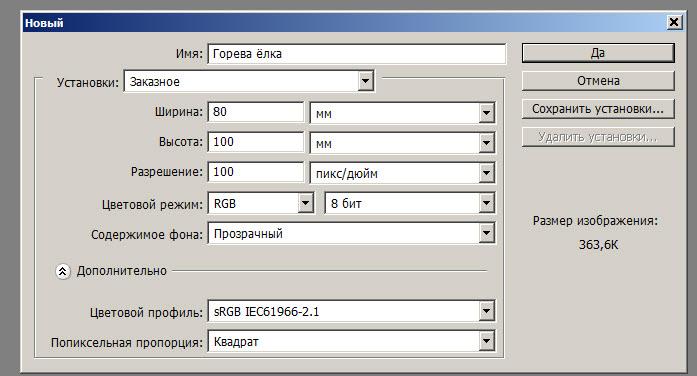
Рис – 1.
2. С помощью инструмента «Фигурная кисть» рисуем ёлочку зелёным цветом.
Используя инструмент «Перемещение», располагаем ёлочку в центре кадра, придаём ёлочке нужные размеры с помощью маркеров. Рис – 2.
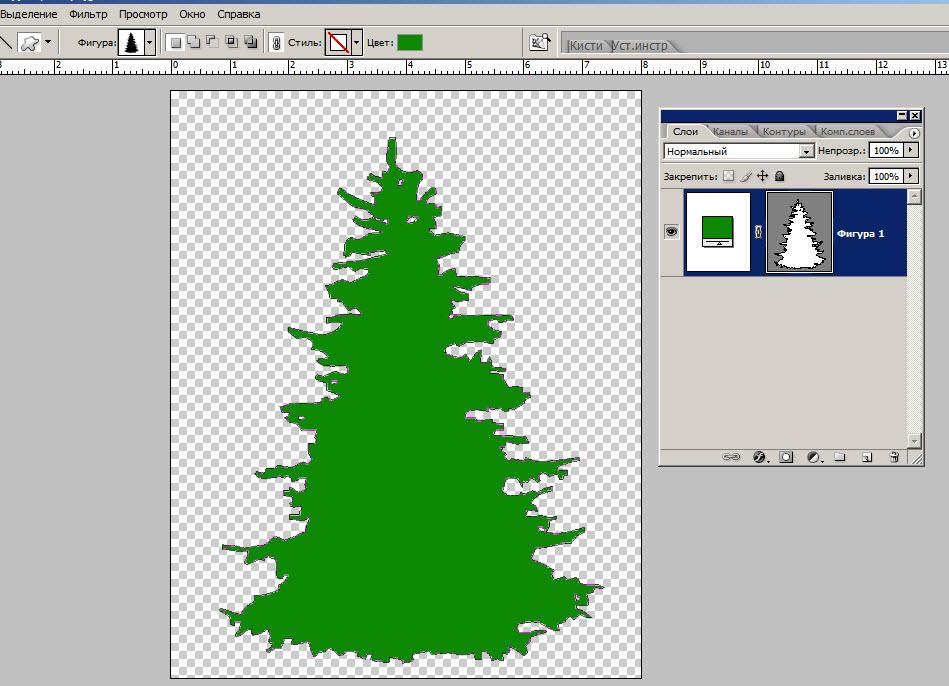
Рис – 2.
3. Создаём над ёлочкой новый слой для гирлянды. Рис – 3.

Рис – 3.
На новом слое круглой кистью любого яркого цвета, (можно разными) рисуем ёлочную гирлянду. Расположение любое. Рис – 4.
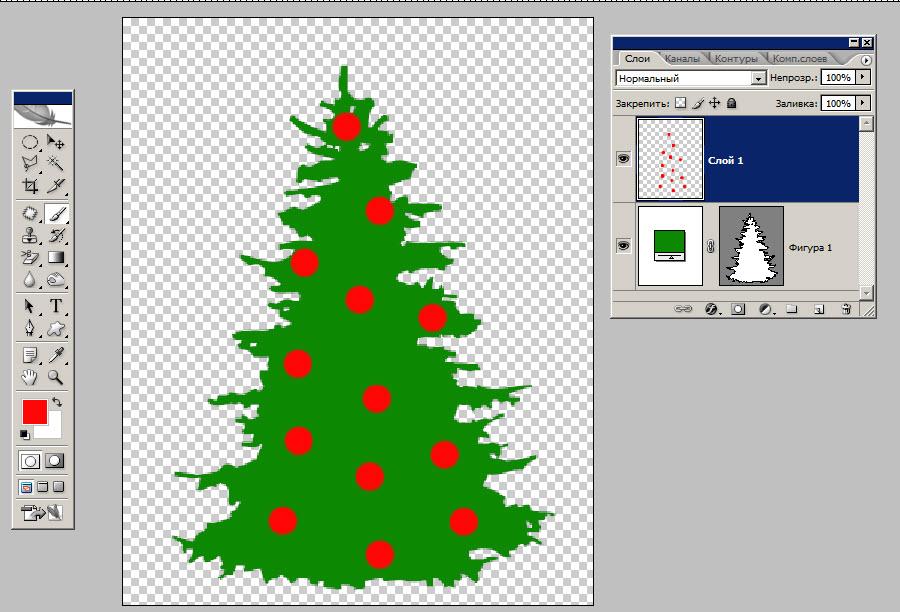
Рис – 4.
Создаём ещё 3 дубликата слоя гирлянды. Рис – 5.
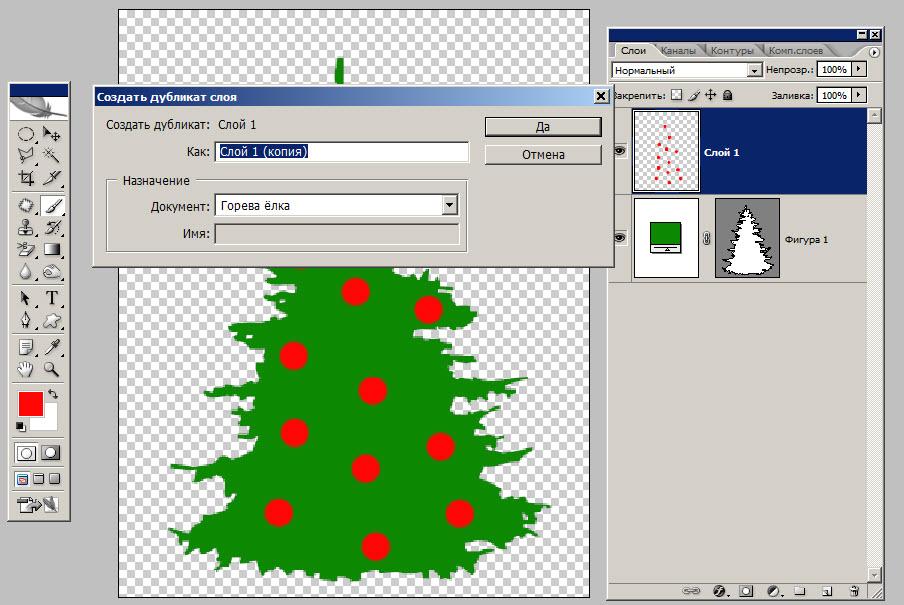
Рис – 5.
6. Меняем цвет гирлянды на трёх слоях гирлянды с помощью инструмента «Цветовой тон/Насыщенность». Получаем разный цвет гирлянды, двигая маркер влево, или вправо. Рис – 6-7.
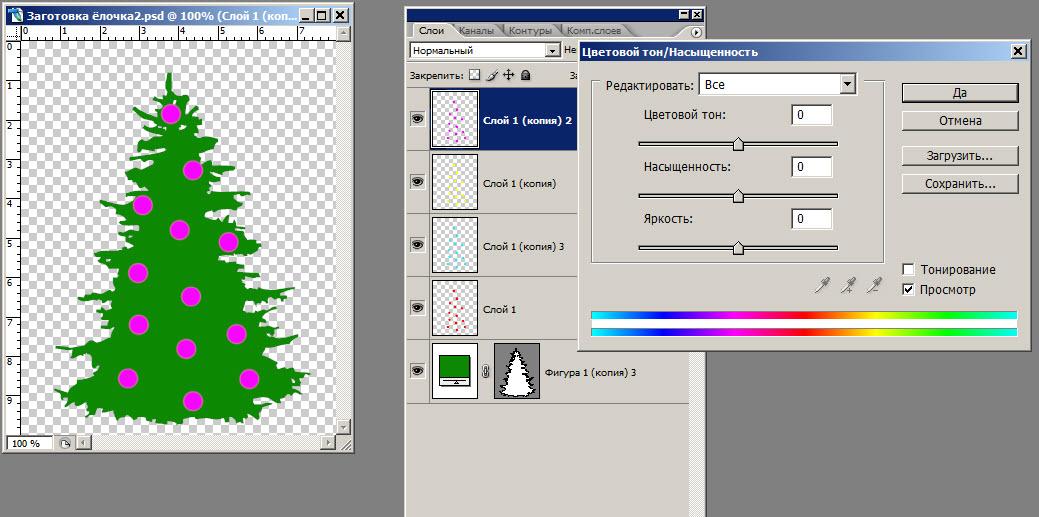
Рис – 6.
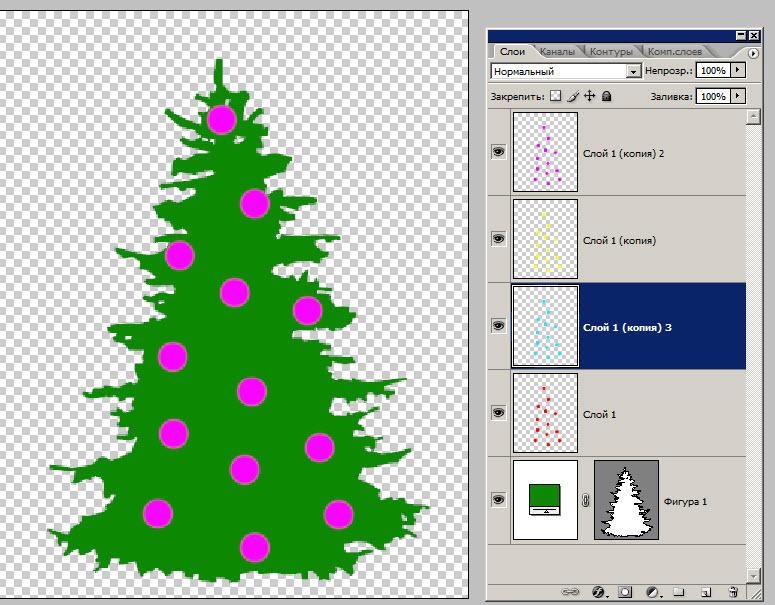
Рис – 7.
7. Создаём ещё 3 дубликата слоя ёлочки и располагаем правильно все слои: слой гирлянды размещаем над ёлочкой. Рис – 8.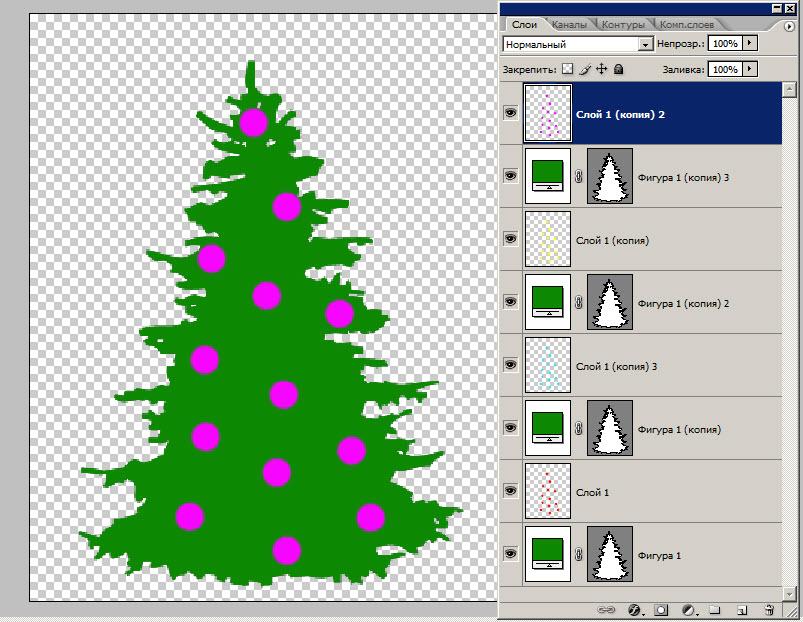
Рис – 8.
8. Объединяем слои по парам. Выделяем слой гирлянды и ёлочки и выполняем команду «Объединить». Рис – 9-10.
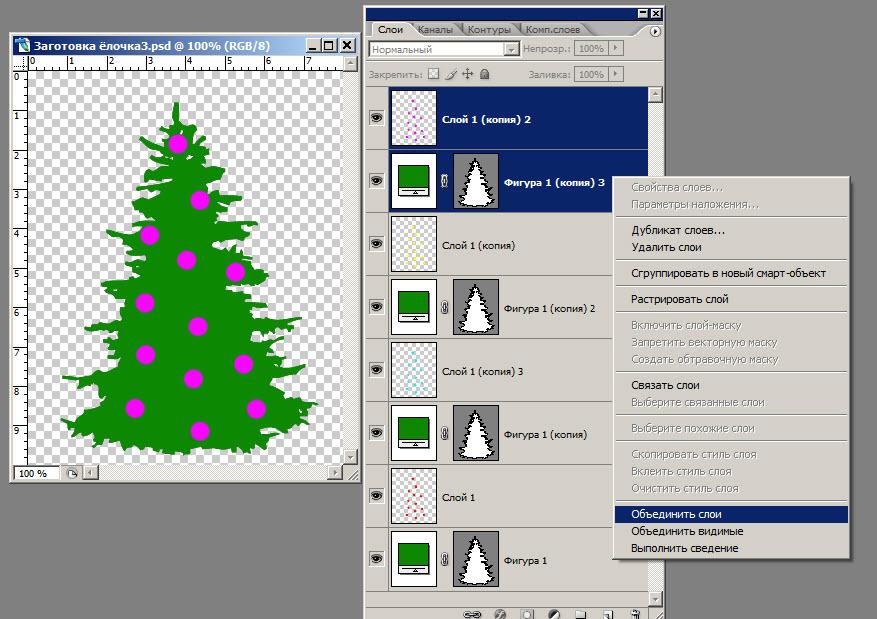
Рис - 9.

Рис – 10.
9. С помощью инструмента «Анимация» создаём кадры из слоёв. Вызываем командой Окно/Анимация.
В правом верхнем углу палитры «Анимация» нажимаем левой кнопкой мыши на чёрный треугольник и в выпавшем контекстном меню выбираем команду - «Создать кадры из слоёв». Рис – 11.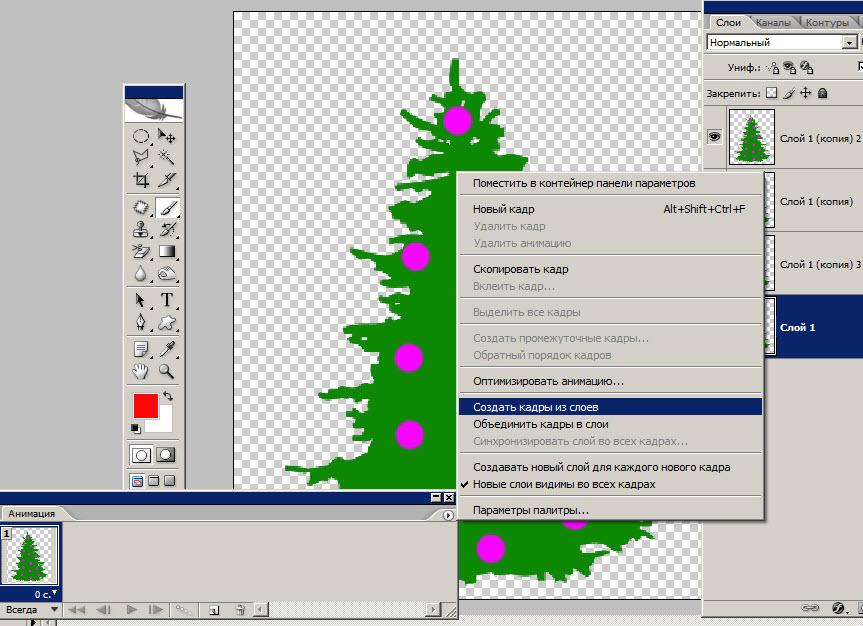
Рис – 11.
10. Загружаем кадры из слоёв и выставляем время просмотра каждого кадра – 0,2 сек. Рис –12.
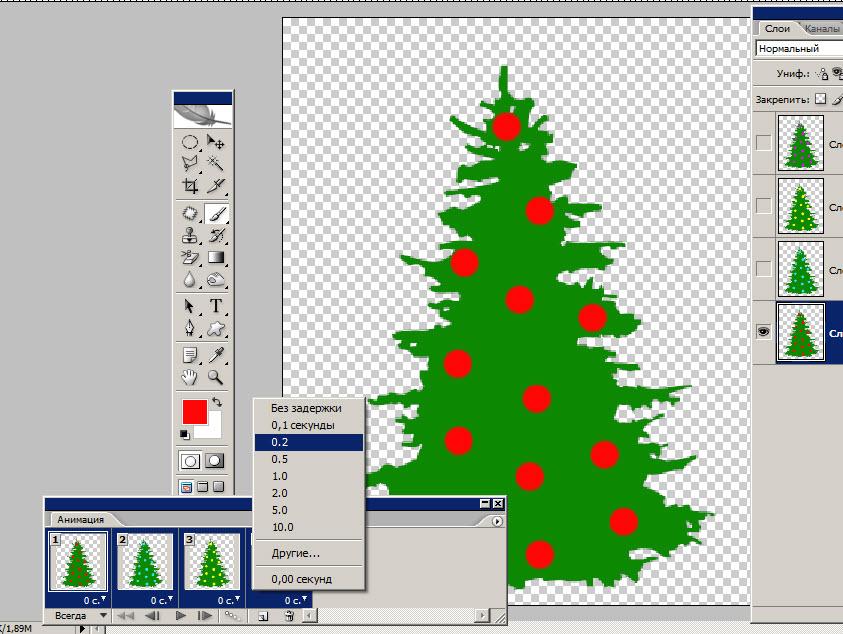
Рис – 12.
11. Правильно сохраняем файл. Выполняем команду – Файл/Сохранить для WEB.
Рис – 13.
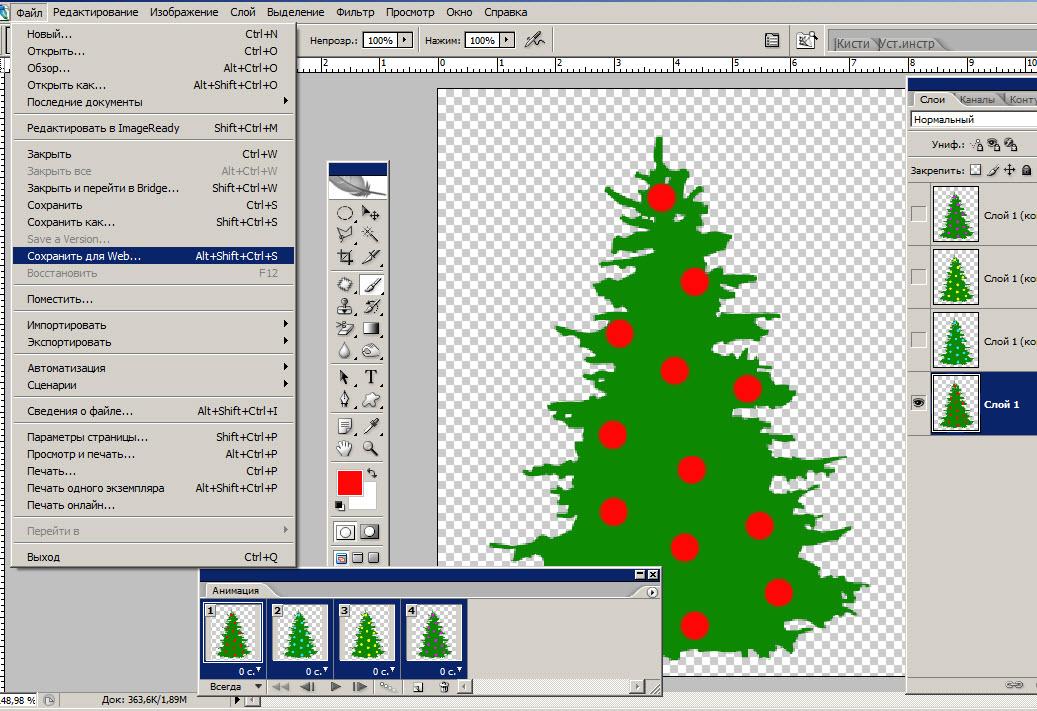
Рис – 13.
12. Выбираем формат GIF. Рис – 14.

Рис – 14.
13. Получаем GIF – файл, сохраняем в своей папке, а из папки просматриваем в специальной программе, или в программе браузере Mozilla Firefox, Internet Explorer.
Мы можем в дальнейшем расположить наши ёлочки в презентации и порадовать всех с наступающим Новым годом!
3. Практическая работа.
Во время практической работы показываю рисунки на экране, звучит классическая музыка.
Задание делится на этапы, дети за учебными столами смотрят и слушают объяснение, затем проходят к компьютерам, выполняют заданный фрагмент и снова садятся за столы для изучения нового задания.
Во время самостоятельной работы ведётся индивидуальная работа с обучающимися, разрешаю взаимопомощь.
После 15 минут работы проводятся физминутки или перемещение с одного рабочего места на другое (от учебного стола к компьютеру и наоборот).
4. Подведение итога.
Показ рисунков на экране, обсуждение.
5. Рефлексия.
У каждого из вас на столе карточки (зеленая, желтая, красная). Поднимите карточку:
Зеленая - Я удовлетворён занятием, занятие было полезным для меня, я много, с пользой работал на нём, я понимал все, о чем говорилось на занятии.
Желтая – Занятие было интересным, я принимал в нем активное участие, оно было в определенной степени полезно для меня, я отвечал с места, я сумел выполнить ряд заданий, мне было на занятии достаточно комфортно.
Красная - Пользы от занятия я получил мало, я не очень понимал, о чем идет речь, мне это не очень нужно.
Анимация позволяет окунуться в удивительный мир движений…
Анимация – это то же, что и мультипликация. Компьютерная анимация - это создание движущихся изображений с помощью графических пакетов.
Графический пакет – вид программного обеспечения для создания графики. В многослойной двумерной анимации объекты перемещаются друг относительно друга и относительно фона.
Анимационный ряд - это последовательность рисунков, создающих эффект движущегося изображения. Каждое изображение называется кадром. Создав необходимое количество рисунков (кадров), можно приступить к анимации.
11

 Получите свидетельство
Получите свидетельство Вход
Вход












 "Ёлочка, гори!" (GIF - анимация) (2.4 MB)
"Ёлочка, гори!" (GIF - анимация) (2.4 MB)
 0
0 389
389 1
1 Нравится
0
Нравится
0



